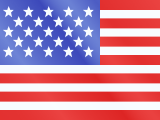Come attivare una eSIM su iPhone e iPad Pro
Se possiedi un iPhone o un iPad, in questo articolo vedrai com'è e come attivare la eSIM dati mobili per questi dispositivi.
Esistono due modi per attivare una eSIM su iPhone e iPad Pro: manualmente, con un codice QR o attraverso l’app dell’operatore. Questi dispositivi offrono una doppia SIM, quindi ad esempio attivare la tua eSIM su un iPhone è davvero facile. Prima di procedere, voglio dirti due punti importanti.
eSIM su iPhone e iPad Pro
Se volete avere Internet sul tuo iPhone o iPad durante il tuo prossimo viaggio internazionale, Holafly sarà il modo migliore. Codice sconto: MYESIMNOW5



 +1M
+1M
Con Holafly risparmi oltre il 30% rispetto alle tariffe di roaming
Plans that may interest you
Che cos’è una eSIM o SIM virtuale?
Innanzitutto, spieghiamo in dettaglio il significato di eSIM che cos’è? : Una eSIM è una SIM virtuale che ti permette di attivare un piano dati mobile dal tuo operatore senza dover utilizzare una scheda classica. In altre parole, hai le stesse funzioni di una scheda SIM ma ora è virtuale, quindi non devi inserirla in nessuno slot. Ricevi un codice QR e il gioco è fatto! Ora puoi attivare il tuo piano dati mobile.
Come configurare una eSIM su iPhone
Per installare e configurare una eSIM su un iPhone, segui questi passaggi:
- Assicurati che il tuo operatore di telefonia mobile supporti l’eSIM e che tu abbia un piano che includa questa opzione.
- Vai nelle impostazioni del tuo iPhone.
- Scorri verso il basso e tocca “Cellulare” o “Dati cellulare”, a seconda della versione del sistema operativo.
- Tocca “Aggiungi piano cellulare” o “Aggiungi piani cellulare”.
- Usa la fotocamera del tuo iPhone per scannerizzare il codice QR fornito dal tuo operatore o inserisci manualmente i dettagli dell’eSIM (come ICCID e altri dati richiesti).
- Se richiesto, inserisci il PIN dell’eSIM fornito dal tuo operatore.
- Dopo aver completato questi passaggi, il tuo iPhone installerà e attiverà l’eSIM.
- Puoi quindi scegliere di impostare l’eSIM come linea principale o usarla come una seconda linea, a seconda delle tue preferenze.
- Assicurati di avere una connessione Internet attiva per completare il processo di attivazione.
- Fai attenzione se l’hotspot personale non è attivo su iPhone.
- Forse Facetime non è disponibile sul tuo iPhone, ma non preoccuparti, c’è una soluzione.
Ora dovresti essere in grado di utilizzare la tua eSIM sul tuo iPhone per effettuare chiamate, inviare messaggi e utilizzare i dati mobili come al solito. Ricorda di contattare il tuo operatore se incontri problemi durante il processo di installazione o se hai domande sulla configurazione della tua eSIM. Scopri come trasferire una eSIM in iOS.
Avviso: Una nuova funzione è in arrivo esclusivamente per gli utenti di iOS 17.04. Ora potrai avere una “Installazione Automatica“, cioè potrai attivare e installare la tua eSIM dalla schermata Le mie eSIM. Giusto, con questo grande vantaggio con un semplice tocco potrai scaricare l’app Holafly.
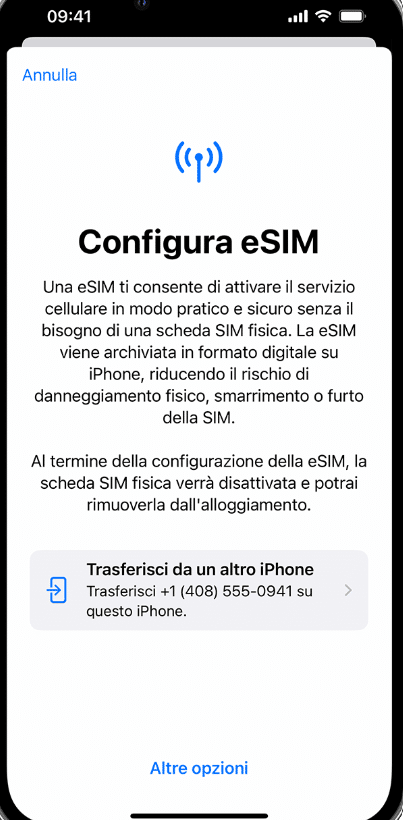
Fonte: Apple Web
Come configurare una eSIM su iPad
La prima cosa è avere un iPad che supporti eSIM, ovvero: un iPad Pro 2018 o successivo, oppure un iPad Air 2019. Tieni presente che il tuo dispositivo non deve essere solo un modello Wi-Fi, ma anche cellulare. Confermato questo, ti dico come configurare un piano dati mobile con una eSim.
Di cosa ho bisogno?
– Avere un iPad Pro 2018 o successivo o un iPad Air (sempre nelle sue opzioni WIFI + Cellulare) con iOS12.1 o successivo installato.
– Un codice QR o un’app di un operatore telefonico compatibile con eSIM.
Che devo fare?
Simile agli iPhone sopra, puoi scansionare un codice QR dal tuo operatore, utilizzare l’app del tuo operatore sull’iPad per configurare la tua eSim o farlo manualmente.
Scansiona un codice QR (fornito dall’operatore)
Vai su Impostazioni, Dati mobili, Aggiungi piano dati mobili, usa l’iPad per scansionare il codice QR. Qui potrebbe anche essere richiesto un codice di conferma per attivare la eSim. Se non lo possiedi devi chiederlo al tuo operatore.
Usa un’app dell’operatore
Qui devi anche scaricare l’app dall’App Store e tramite essa acquistare un piano dati mobile.
Fallo manualmente
Vai su Impostazioni, Dati mobili e Configura dati mobili se stai aggiungendo un primo piano. Se stai aggiungendo un altro piano, vai su Impostazioni, Dati mobili e Aggiungi un nuovo piano.
Il passo successivo è selezionare un operatore, se non trovi quello che stai cercando, contattalo e richiedilo al loro servizio clienti. Scegli il piano e crea un account. O comunque aggiungi l’iPad a un piano esistente, quindi conferma.
Considerazioni!
– Disattiva il tuo piano : se il tuo piano è prepagato, semplicemente non lo rinnovi a fine mese. O se è postpagato, vai su Impostazioni, Dati mobili, scegli il nome dell’operatore e scegli di non rinnovarlo. Se ricevi un messaggio negativo, contatta il tuo operatore e chiedigli di disabilitarlo.
– Trasferisci il tuo piano da un iPad a un altro : sul nuovo iPad, vai su Impostazioni, Dati mobili, Configura dati mobili. Fare clic sul pulsante Trasferisci e sull’operatore che si desidera utilizzare. Se non vedi il pulsante, dovrai contattare il tuo operatore.
Puoi trovare maggiori informazioni su eSIM e dual SIM sul portale di supporto Apple. Ricorda che puoi anche utilizzare una scheda eSIM in un Apple Watch.













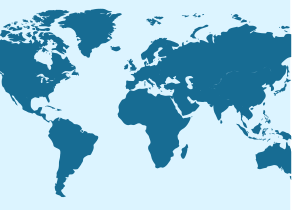


























 Pagamento
Pagamento  Lingua
Lingua  Valuta
Valuta 


















 No results found
No results found